Фитнес-браслет Smart Bracelet A6 Sustained Heart Rate
Фитнес-браслет представлен в трех цветах: черный, синий и оранжевый.

Конструкция фитнес-браслета из закаленного стекла и металлического каркаса
Новое модернизированное закаленное стекло полностью защищает экран от ударов и царапин. По бокам защищено металлической рамкой. Смотрится дорого, используется надежно.
Диагональ дисплея — 3,3 см

Браслет содержит все необходимое, чтобы следить за Вашим здоровьем.
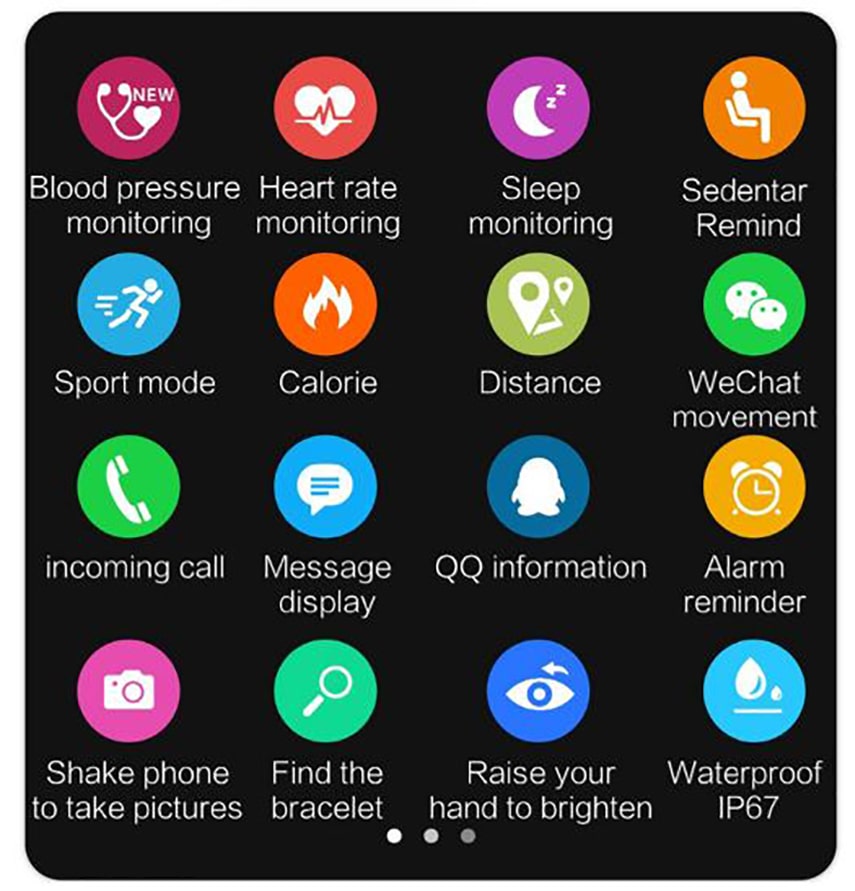
Мониторинг артериального (кровяного) давления
Интеллектуальный оптический датчик измерения артериального давления, кислорода в крови, частоты сердечных сокращений в режиме реального времени без помощи приложения на смартфоне.

Мониторинг сна
Автоматически распознает состояние сна в ночное время, записывает качество сна, отслеживает фазы и ещё много информации о Вашем сне.

Оповещения
Четкий яркий цветной экран покажет Вам кто звонит, продемонстрирует текст SMS-сообщения или What`sapp. На диагонали 1,3 дюйма отлично читается текст сообщений и дисплей не блёкнет на солнце.
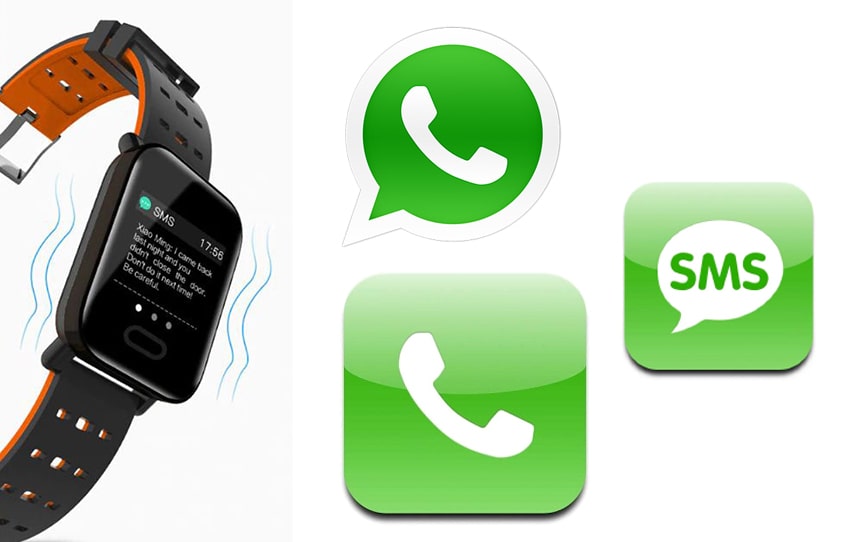
Аккумулятор
Объём аккумулятора 180mAh
При использовании в энергосберегательном режиме (без отслеживания фаз сна, пульсометра автоматического) фитнес-браслет будет с Вами до 30 дней
При использовании в обычном режиме активного пользования — 10 дней
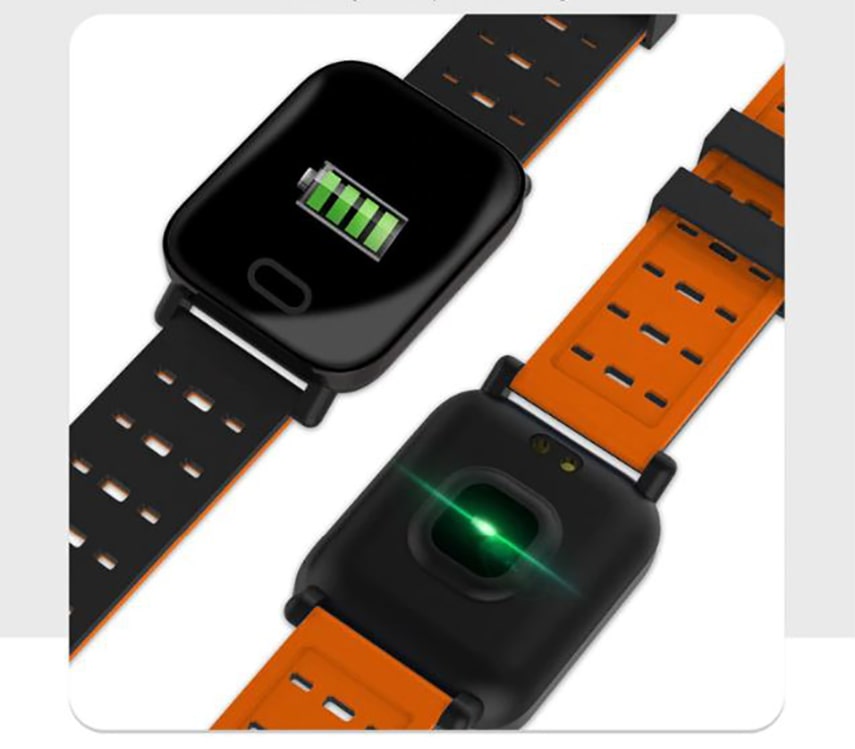
Браслет — помощник в спорте
Отслеживайте в реальном времени количество проделанных шагов, пройденные расстояния и сожженные калории.
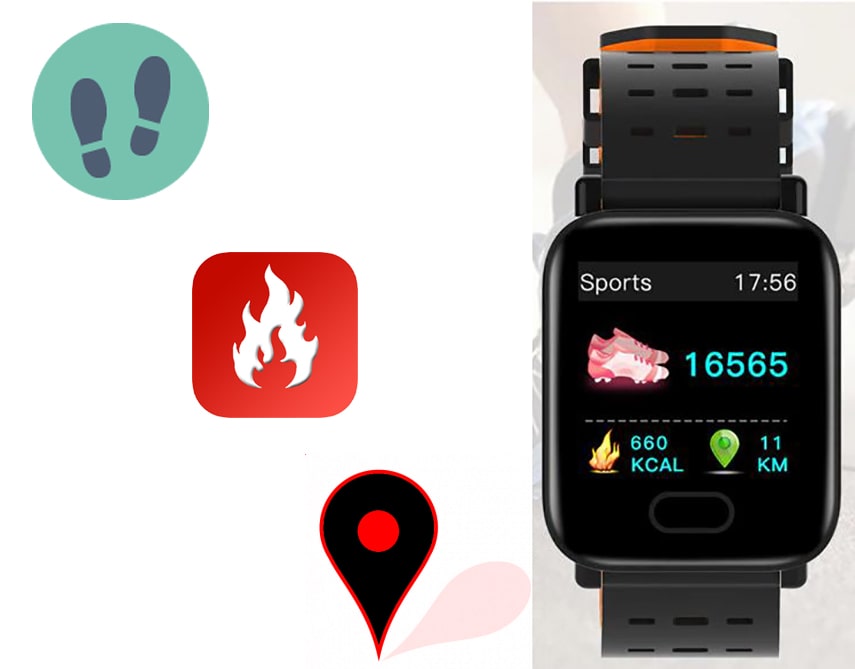
Браслет поможет делать селфи
Запустите камеру через приложение, поставьте смартфон и нажмите на затвор с помощью браслета

Автоматическое включение
При повороте запястьем дисплей покажет информацию на экране

Защита от брызг
Фитнес-браслет оснащен защитой стандарта IP67 (IP6x — полная защита от пыли, не позволяет пыли проникать внутрь корпуса, IPx7 — защита при кратковременном погружении в воду на глубину до 1 м) Проще говоря: защита от случайного падения в лужураковину и от брызг при мытье посуды или рук.

Если браслет порвется, то Вы с легкостью сможете поменять его на новый.
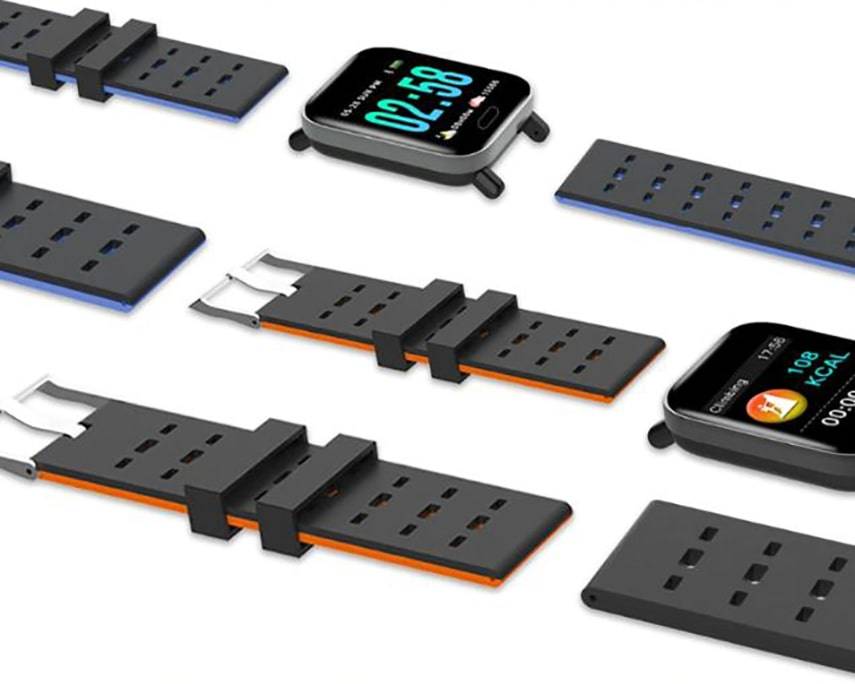
У фитнес-браслета A6 собственное приложение, где присутствует русский язык. Ищите в Play Market и AppStore.
Wearfit
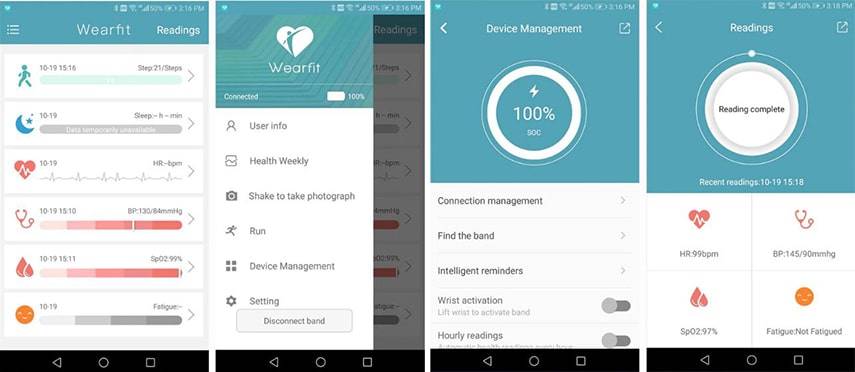
В комплекте Фитнес-браслет, зарядка, инструкция, коробка.

Материал
АБС-пластик, силикон, цинковый сплав
Модель
A6 Sustained Heart Rate черный
Подключение и первая настройка фитнес-браслета очень часто ставит пользователя в тупик и ему приходится обращаться к помощи интернета. Если настройку популярных гаджетов от мастодонтов рынка мы можем детально разложить по полочкам, то написать подробную инструкцию для безмерного количества разнобрендовых трекеров из Китая просто невозможно. Именно поэтому данный мануал будет разделен на 3 части:
- Инструкция по настройке любого фитнес-браслета
- Настройка фитнес-браслета от Xiaomi на примере Xiaomi Mi Band 6
- Настройка фитнес-браслета от Huawei/Honor на примере Huawei Band 6
Первое подключение и настройка умного браслета
В первую очередь мы расскажем об особенностях настройки, характерных для всех фитнес-браслетов, а затем уже углубимся в нюансы настройки устройств от конкретных брендов.
Как подключить фитнес-браслет к телефону
Итак, мы имеем начинающего пользователя умной электроникой, который только что достал свой первый фитнес-браслет из коробки и пока не знает, как быть дальше. Именно для него мы написали пошаговую инструкцию:
1. Первая зарядка фитнес-браслета
Независимо от того, пришел к вам браслет частично заряженный или полностью разряженный, включенный он был или нет, в первую очередь мы всегда ставим устройство на зарядку и ждем пополнения шкалы аккумулятора до 100%, чтобы в дальнейшем оно не доставило нам неудобств во время первого сопряжения и установки обновлений.
Но как зарядить фитнес-браслет? -Современные фитнес-браслеты имеют 2 альтернативных способа зарядки: с помощью встроенного в корпус USB-коннектора, который скрыт за одной из частей ремешка, либо с помощью прилагающегося в комплекте USB-шнура. В среднем полная зарядка у смарт-браслета занимает 90-120 минут.

2. Установка приложения
Пока браслет заряжается, вам необходимо установить на смартфон приложение-ассистент. Если вы не знаете, какое приложение устанавливать, то откройте инструкцию, прилагающуюся в комплекте с гаджетом, там вы найдете либо название приложения, либо QR-код, который нужно отсканировать смартфоном, чтобы попасть на страницу установки.

| Производитель | Приложение-ассистент |
|---|---|
| Xiaomi | Mi Fit, Mi Wear |
| Huawei и Honor | Huawei Health |
| Samsung | Galaxy Wearable, Samsung Health |
| Realme | Realme Link |
| OPPO | HeyTap Health |
| Fitbit | Fitbit/FitToFit |
| Garmin | Garmin Connect |
| Bizzaro | BizzaroHeart |
| Smarterra | Lefun Health |
3. Включаем фитнес-браслет
После полной зарядки нужно включить фитнес-браслет. Некоторые трекеры оснащаются специальной механической кнопкой для этого, которую нужно зажать. Если никаких кнопок у браслета нет, то подключите его к сети с помощью шнура зарядки буквально на несколько секунд – он моментально включится. Включенный фитнес-браслет поместите рядом со своим смартфоном.

4. Сопряжение браслета и смартфона
Включите Bluetooth на вашем смартфоне. Откройте ранее установленное приложение, пройдите процесс регистрации (требуется не для всех приложений), заполните данные профиля (требуется не для всех приложений) и предоставьте ему все запрашиваемые права. Далее приложение либо само предложить вам начать поиск устройств для сопряжения, либо вам придется запустить его самостоятельно, перейдя в соответствующий пункт (скорее всего, этот пункт будет называться «Устройства»).

В результате сканирования приложение либо само начнет синхронизацию, либо представит список найденных устройства, из которых вам нужно будет выбрать свой фитнес-браслет. После этого на экране браслета появится запрос на синхронизацию, который нужно подтвердить (на некоторых трекерах подтверждение синхронизации не требуется).

5. Завершение синхронизации и обновление
В большинстве случаев, но не всегда, сразу за успешной синхронизацией последует обновление прошивки фитнес-браслета, которое может продолжаться от нескольких минут до часа – в течение этого времени браслет должен находиться рядом со смартфоном, Bluetooth должен быть включен, а соединение с интернетом активным.
Как только синхронизация и обновление завершатся, откроется главных экран приложения со всеми данными активности и настройками, а браслет станет полностью доступен для использования.

Первая настройка фитнес-браслета
Работу любого современного фитнес-браслета нельзя представить без приложения-ассистента на вашем смартфоне. Оно является и пулом для всей спортивной статистики, и местом хранения личных данных, и центром управления работой фитнес-браслета. Именно поэтому основную настройку вашего умного гаджета мы будем производить именно в приложении.
Как настроить язык на фитнес-браслете
Львиная доля покупок умных браслетов приходится на локальных китайских производителей, а значит пользователи часто сталкиваются с китайскими иероглифами на экране приобретенного девайса.
А вот с самим браслетом могут быть трудности. Во-первых, в 99% случаев язык интерфейса нельзя поменять через сам браслет, то есть для этого нужно использовать приложение (исключением являются те устройства, которые предлагают вам выбрать язык сразу после первого включения). Во-вторых, большая часть фитнес-браслетов с АлиЭкспресс русский язык вообще не поддерживают, а вот английский доступен практически везде.
Как поменять язык через приложение:
- На данном этапе приложение-ассистент должно быть синхронизировано с фитнес-браслетом, то есть вы произвели первое подключение по инструкции выше. Браслет должен быть подключен по Bluetooth;
- Откройте приложение-ассистент на вашем смартфоне;
- Перейдите в настройки фитнес-браслета. Важно, что это должны быть не настройки приложения, а именно настройки трекера;
- Пробежитесь по всем разделам настроек. Если не найдете пункта с характерным названием (язык, страна, перевод, локализация, местоположение), то значит изменить язык на вашем браслете нельзя.
Обновление до последней версии
Следующим важным пунктом будет проверка наличия обновлений для приложения-ассистента и ПО самого браслета. Это нужно обязательно сделать перед началом каких-либо настроек.
- В первую очередь нужно убедиться, что у вас установлена последняя версия приложения-ассистента. Для этого откройте магазин приложений, из которого оно было установлено (Play Маркет/App Store/Galaxy Store/AppGallery), найдите там ваше приложение и проверьте, не появилось ли новых обновлений. Если таковые есть, вместо кнопки «Открыть» будет кнопка «Обновить»;
- После обновления приложения до последней версии откройте его и перейдите в настройки вашего фитнес-браслета;
- Найдите и откройте пункт с характерным названием: «Обновления», «Обновление ПО», «Проверить наличие обновлений», «Обновление прошивки»;
- Если существует более новая версия прошивки, то на экране появится кнопка «Обновить» — нажмите ее и начнется процесс автоматической установки обновления на ваш браслет.
Права доступа для приложения – список обязательных разрешений
Список прав, которые необходимо предоставить приложению-ассистенту, если вы хотите использовать его функционал на максимум:
- Доступ к уведомлениям. Нужен для дублирования на фитнес-браслет входящих SMS и уведомлений из приложений;
- Доступ к телефону. Нужен для дублирования на экране браслета входящих вызовов;
- Доступ к контактам и списку вызовов. Нужен для вывода на дисплей браслета номера телефона и имени звонящего;
- Доступ к фото, мультимедиа и другим файлам на устройстве/Доступ к памяти. Обеспечивает возможность сохранять и делиться изображениями с результатами тренировок, загружать собственные изображения на циферблаты, кэшировать изображения приложения, а также предоставляет доступ к аудиофайлам приложения и журналу приложения;
- Доступ к геоданным. Разрешение необходимо для построения маршрутов передвижений на карте во время тренировок и точного вычисления пройденного расстояния. Также доступ к GPS позволяет осуществить автоопределение вашего местоположения для работы некоторых функций (погода, язык интерфейса и т.д.);
- Доступ к данным физической активности. Разрешение необходимо для получения данных физической активности, записанных вашим смартфоном. Эти данные будут учитываться в том случае, если вы забыли надеть браслет на тренировку или браслет по какой-либо причине не записал активность.

Как правило, все представленные выше разрешения приложение запрашивает самостоятельно при его первой настройке. Но обеспечить все права доступа можно и через настройки вашего смартфона вручную.
Как на Android предоставить все разрешения для приложения:
- Перейдите в настройка смартфона;
- В строке поиска вбейте слово «Приложения» и перейдите в соответствующий пункт;
- В списке приложений найдите ваше и нажмите на него;
- Перейдите в пункт «Права»;
- Предоставьте приложению все разрешения, перечисленные выше (геоданные, контакты, память, список вызовов, телефон, физическая активность, уведомления).
*Учтите, что у разные производителей смартфонов название пунктов меню в настройках может отличаться.

Как на IOS предоставить все разрешения для приложения:
- Перейдите в настройки вашего смартфона;
- Пролистайте в самый низ до списка приложений;
- Найдите в списке ваше приложение и нажмите на него;
- Переведите бегунок во включенное положение напротив необходимых прав доступа.
- Откройте настройки вашего смартфона;
- В строке поиска введите «Запуск приложений» (в зависимости от марки смартфона название данного пункта может разниться) и перейдите в найденный пункт;
- Найдите в представленном списке ваше приложение и переведите бегунок напротив него в выключенное состояние;
- Во всплывающем окне активируйте бегунки напротив пунктов «Автозапуск», «Косвенный запуск» и «Работа в фоновом режиме».

Как пользоваться фитнес-браслетом
Если ранее вы никогда не сталкивались с умной электроникой, то давайте я расскажу вам, как правильно ей пользоваться. В данном пункте речь пойдет именно про управление фитнес-браслетом, то есть о навигации по его интерфейсу, а обо всем остальном вы узнаете из других разделов текущей статьи.
- Фитнес-браслеты с одной кнопкой и обычным дисплеем. Кнопка может быть как механической, так и сенсорной. Механическая чаще всего располагается на боковой грани капсулы, а сенсорная – под дисплеем. Именно с помощью такой кнопки осуществляется навигация по интерфейсу;
- Фитнес-браслеты с сенсорным дисплеем. Такие устройства в дополнение к сенсорному дисплею также могут оснащаться механической или сенсорной кнопкой, но мы знаем множество примеров, когда кнопки отсутствуют вообще, ведь именно дисплей в таком случае является главным инструментом для управления браслетом;
- Фитнес-браслеты без дисплея. Управление работой таких устройств полностью переложено на плечи приложения-ассистента. Они могут, конечно, иметь дополнительную кнопку, но использоваться она будет исключительно для выполнения системных команд: включение/выключение, перезагрузка, проверка зарядка батареи и т.д.
Эксплуатация фитнес-браслета с одной кнопкой
Фитнес-браслеты, у которых инструменты управления ограничены одной сенсорной или механической кнопкой, имеют всего 2 жеста для навигации:
- Нажать и отпустить/одиночный тап – активация дисплея/открытие меню/переключение между пунктами меню;
- Нажатие и удержание/касание и удержание – на главном экране данный жест может отвечать за отключение устройства, либо быстрый доступ к какому-либо пункту меню. В самом меню данный жест отвечает за открытие пункта меню/запуск функции/отключение функции.
*Здесь важно понимать, что некоторые производители детальнее подходят к программированию кнопки управления, поэтому лучше ознакомиться с инструкцией, которая шла в комплекте.

Эксплуатация фитнес-браслета с сенсорным дисплеем
Чтобы усвоить управление фитнес-браслетом с сенсорным дисплеем, вам нужно выучить всего 5 жестов:
- Тап по отключенному дисплею (одиночное касание) – нажмите на любую область экрана, чтобы активировать его. Важно: если у браслета есть дополнительные кнопки, то активация экрана по нажатию на сенсор может не работать; в таком случае нужно нажать на дополнительную кнопку для выполнения действия «активация экрана»;
- Тап по активированному дисплею (одиночное касание) – коснитесь нужного объекта на экране, чтобы запустить функцию, открыть пункт меню или нажать на кнопку;
- Свайп вверх/вниз – касание экрана и дальнейшее смещение пальца вверх или вниз отвечает за действие вертикальная прокрутка, то есть перемещение по меню и его пунктам. Свайп вверх/вниз на главном экране также позволяет открыть основное меню. Важно: у некоторых браслетов открытие меню осуществляется с помощью нажатия дополнительной кнопки;
- Свайп влево/вправо – касание дисплея с дальнейшим смещением пальца влево или вправо на главном экране отвечает за открытие и перемещение по дополнительному горизонтальному меню быстрого доступа. Учтите, что дополнительное меню есть не у всех браслетов. Свайп вправо также отвечает за действия «назад» на любом уровне интерфейса;
- Долгое нажатие – касание и удержание пальца на сенсоре в течение 3 секунд относится к числу настраиваемых жестов, то есть на разных браслетах это действия отвечает за разные функции. Чаще всего оно используется для быстрого доступа к меню смены циферблатов с главного экрана, а также для завершения активной тренировки.

Настройка функционала
Настройка уведомлений
- Убедитесь, что подключение по Bluetooth активно;
- На смартфоне откройте приложение-ассистент для вашего фитнес-браслета;
- В приложении перейдите в настройки фитнес-браслета;
- Найдите и откройте пункт с характерным названием «Уведомления». В некоторых приложениях данный пункт также может называться «Оповещения»;
- Включите прием уведомлений. На большинстве устройств это делается с помощью активации бегунка;
- В этом же пункте выберите приложения, от которых вы бы хотели получать уведомления. Пояснение: список приложений может храниться в подпункте с характерным названием («Приложения», «Управление приложениями»). Выбор приложений, как правило, осуществляется с помощью активации соответствующих бегунков, либо проставления флажков.
Настройка мониторинга здоровья
Функции мониторинга здоровья очень важны для пользователя и часто являются главной причиной покупки фитнес-браслета. Современные браслеты умеют мониторить следующие показатели: пульс, сон, стресс, уровень кислорода в крови и некоторые другие менее важные показатели. Причем у каждого браслета набор метрик может быть разный, но чтобы ознакомиться со своим, нужно перейти в настройки мониторинга.
Как попасть в настройки мониторинга
- На смартфоне откройте приложение-ассистент для вашего фитнес-браслета;
- Перейдите в настройки фитнес-браслета. Для этого нужно найти список подключенных устройств и нажать на ваше;
- Найдите и откройте пункт с характерным названием, это может быть «Мониторинг состояния здоровья», «Мониторинг показателей здоровья», «Параметры здоровья» и т.д.;
- В данном пункте будут представлены все метрики, для которых доступно постоянное измерение.

Как включить постоянный мониторинг пульса
На сегодняшний день постоянный мониторинг пульса поддерживается практически всеми фитнес-браслетами, поэтому включить его может каждый:
- Откройте раздел настройки мониторинга по инструкции выше;
- Перейдите в раздел, отвечающий за измерение пульса. Он может называться «Пульс», «Постоянный мониторинг пульса», «Измерение пульса», «Автоизмерение пульса» и т.д.. На некоторых устройствах данный раздел не вынесен в отдельный пункт, а сразу представлен на экране мониторингов;
- Включите постоянный мониторинг пульса, переведя соответствующий бегунок во включенное положение;
- На некоторых фитнес-браслетах также можно установить интервал для постоянного измерения пульса. Советую выбирать самый минимальный.

Как включить постоянный мониторинг сна
- Откройте раздел настройки мониторинга по инструкции выше;
- Перейдите в раздел, отвечающий за мониторинг сна. Он может называться «Сон», «Мониторинг сна», «Анализ сна» и т.д.. На некоторых устройствах данный раздел не вынесен в отдельный пункт, а сразу представлен на экране мониторингов;
- Включите постоянный мониторинг сна, переведя соответствующий бегунок во включенное положение.

Настройка будильника
- На смартфоне откройте приложение-ассистент для вашего фитнес-браслета;
- Перейдите в настройки фитнес-браслета. Для этого нужно найти список подключенных устройств и нажать на ваше;
- Найдите и откройте пункт «Будильник», у некоторых он может называться «Настройки будильника»;
- Нажмите на кнопку «Добавить». В некоторых приложениях она реализована в виде знака «+»;
- С помощью барабанов на экране установите время срабатывания будильника;
- В подпункте «Повтор» установите периодичность срабатывания будильника;
- Нажмите на кнопку «Сохранить», которая в некоторых приложениях может быть представлена в виде галочки в верхней или нижней части дисплея.

После этого будильник появится в основном списке в виде отдельной строки с активным переключателем. С помощью этого переключателя можно включать/отключать тот или иной будильник.
Системные функции
К системным функциям относятся основные инструменты управления состоянием фитнес-браслета: отключение/включение, перезагрузка, сброс до заводских настроек.
Как включить фитнес-браслет
Некоторые фитнес-браслеты оснащаются специальными механическими кнопками, при нажатии и удержании которых происходит включение устройства. Но большая часть умных трекеров такой кнопки не имеет и у пользователей возникает логичный вопрос относительно механизма их включения.
Как отключить фитнес браслет
- Активируйте экран фитнес-браслета;
- Откройте основное меню (в зависимости от конкретного устройства меню может открываться либо свайпом вверх/вниз, либо нажатием на сенсорную кнопку);
- Найдите в меню пункт «Выключить» и нажмите на него. Если такового пункта нет, то перейдите в пункт «Настройки»;
- В настройках найдите и нажмите на подпункт «Выключить». Если данного подпункта нет и там, то, скорее всего, функция выключения не предусмотрена для вашего фитнес-браслета, а значит отключиться он может только при полной разрядки.
Как перезагрузить фитнес браслет
- Активируйте экран фитнес-браслета;
- Откройте основное меню (в зависимости от конкретного устройства меню может открываться либо свайпом вверх/вниз, либо нажатием на сенсорную кнопку);
- Пролистайте все меню и проверьте, нет ли в нем пункта «Перезагрузка». Если есть, то нажмите на него и совершите перезагрузку. Если нет, то найдите и откройте пункт «Настройки»;
- В настройках найдите подпункт «Перезагрузка» и нажмите на него. В некоторых браслетах подпункт «Перезагрузка» находится в разделе «Система» пункта «Настройки»;
- Появится окно подтверждения действия, в котором нужно согласиться на перезагрузку.
Как сбросить настройки фитнес-браслета
- Активируйте экран фитнес-браслета;
- Откройте основное меню (в зависимости от конкретного устройства меню может открываться либо свайпом вверх/вниз, либо нажатием на сенсорную кнопку);
- Найдите и откройте пункт «Настройки», если таковой имеется. Если его нет, то поищите в основном меню пункт «Сброс»/«Сброс настроек» и выполните сброс. Если нет ни настроек, ни соответствующего пункта в меню, то переходите к инструкции ниже;
- В настройках найдите подпункт «Сброс», который также может называться «Сброс настроек», и нажмите на него;
- В появившемся окне дайте свое согласие на сброс устройства до заводских настроек.
У некоторых фитнес-браслетов функция сброса настроек вынесена в приложение-ассистент. В таком случае нужно сделать следующее:
- На смартфоне откройте приложение-ассистент для вашего фитнес-браслета;
- Перейдите в настройки фитнес-браслета. Для этого нужно найти список подключенных устройств и нажать на ваше;
- В настройках найдите пункт «Сброс»/«Сброс настроек» и нажмите на него;
- Во всплывающем окне дайте свое согласие на сброс до заводских настроек.
Часто задаваемые вопросы
Ниже мы представим ответы на часто задаваемые вопросы среди новых пользователей фитнес-браслетами.
Как настроить время и дату на фитнес-браслете
На всех фитнес-браслетах время и дата автоматически синхронизируются со временем и датой на вашем смартфоне при каждом подключении по Bluetooth. Таким образом, чтобы изменить отображаемое на фитнес-браслете время, нужно изменить его на вашем смартфоне. Других способов изменения даты и времени на браслете не существует.
Можно ли пользоваться фитнес-браслетом без телефона
В целом все производители закладывают в свои фитнес-браслеты возможность работы автономно, без связи с внешними устройствами. Но эксплуатация гаджета в таком режиме все-таки предполагает дальнейшую синхронизацию со смартфоном для сохранения всех собранных данных и представления их в виде наглядной статистики.
Если вы все же хотите использовать фитнес-браслет без привязки к смартфону постоянно, то будьте готовы к значительному ограничению функционала. Так, вам будут недоступны следующие возможности:
- Прием уведомлений и входящих вызовов;
- Просмотр полной статистики. Анализ тренировок, график пульса, стресса, уровня кислорода в крови, детализация сна – все это будет недоступно;
- Отображение погоды;
- Построение маршрутов во время тренировки;
- Управление музыкой;
- Управление затвором камеры смартфона;
- Загрузка новых циферблатов на браслет;
- Детальная настройка фитнес-браслета (она осуществляется через приложение).
При этом вам нужно понимать, что для первоначальной настройки синхронизация со смартфоном обязательна, так как именно в приложении вы сможете сконфигурировать работу трекера. А уже после этого можно отключить браслет от смартфона.
Но при отсутствии постоянного соединения с телефоном определенный функционал все же будет доступен, а именно:
- Анализ повседневной активности. Браслет будет считать шаги, потраченные калории и пройденное за сутки расстояние;
- Одиночные измерения. Вы можете в реальном времени измерить пульс, стресс, уровень кислорода в крови, артериальное давление и т.д.;
- Работа в тренировочных режимах. Вы сможете запустить любую тренировки, но доступ к детальной статистике будет только на тех браслетах, которые поддерживают функцию «История тренировок»;
- Ранее установленные в приложении будильники продолжат работать;
- Локальные настройки. Определенный минимум настроек для фитнес-браслета будет доступен;
- Такие функции как секундомер, таймер, фонарик, автоопределение активности, PAI, дыхательная гимнастика – будут доступны.
Как правильно носить фитнес-браслет
Теперь к вопросу о том, как правильно надевать браслет на запястье. Тут есть несколько правил:
- Носить фитнес-браслет следует дисплеем вверх, то есть циферблат должен располагаться на внешней стороне запястья;
- Фитнес-браслет необходимо разместить выше шиловидного отростка локтевой кости (это та самая выпирающая косточка на внешней части руки со стороны мизинца) примерно на ширину указательного пальца, то есть на 1-2 сантиметра;
- Браслет нужно плотно застегнуть на руке — так, чтобы он не передавливал предплечье, но и не болтался на нем.
*Описанный выше способ расположения браслета необходим для правильной работы PPG-сенсора, то есть для правильного измерения пульса, стресса, уровня кислорода в крови и других подобных метрик. Если вы нуждаетесь только в измерении шагов, калорий и пройденного расстояния, то браслет можно расположить любым удобным для вас способом.

Как отвязать фитнес браслет от смартфона
Отвязать любой фитнес-браслет можно 2 способами: через приложение-ассистент или с помощью сброса настроек на самом устройстве. Как сделать сброс настроек я уже рассказывал здесь. А теперь расскажу, как отвязать браслет с помощью приложения.
- На смартфоне откройте приложение-ассистент для вашего фитнес-браслета;
- Перейдите в настройки фитнес-браслета. Для этого нужно найти список подключенных устройств и нажать на ваше;
- В настройках найдите кнопку «Отключить» и нажмите на нее. Как правило, она расположена в самом низу интерфейса. У некоторых приложений такая кнопка носит название «Сброс настроек».
Как снять ремешок с фитнес-браслета
Сразу следует сказать, что механизм съема ремешка у каждого браслета свой. Чтобы узнать, какой у вас тип крепления ремешка, откройте инструкцию, прилагающуюся к фитнес-браслету. Там же будет представлена краткая инструкция по снятию и установке ремешка.
Всего существует 3 вида крепления капсулы к ремешку:
1. Кольцевое натяжение
В таком случае ремешок представляет собой монолитную конструкцию со специальным отверстием для капсулы, которая держится в нем за счет эластичности и упругости материала.
При данном типе крепления ремешок снимается следующим образом: снимите браслет с запястья и возьмите его за ремешок у самого основания капсулы с обоих концов, затем потяните ремешок в разные стороны, пока не образуется небольшой зазор между капсулой и ремешком. После чего вытолкните капсулу из углубления, надавив на нее указательным пальцем с внутренней стороны.

2. С использованием боковых крепежей
Ремешок состоит из 2 частей, каждая из которых крепится к верхней и нижней грани капсулы с помощью клипс или винтов.
При данном типе крепления ремешок снимается следующим образом: вытащите клипсы, вставив узкую плоскую отвертку в месте крепления к корпусу и аккуратно потяните вверх/открутите винты с помощью подходящей отвертки, плавным движением снимите обе части ремешка с держателей. Учтите, что на некоторых браслетах после снятия клипс/винтов ремешок нужно потянуть в противоположную стороны от капсулы, а на некоторых – вверх или вниз относительно капсулы.

3. С использованием боковых держателей-ножек
Ремешок разделен на 2 части, каждая из которых плотно посажена на специальную ножку на торцевой стороне капсулы.
При данном типе крепления ремешок снимается следующим образом: если у основания ремешка рядом с капсулой есть кнопка, то нажмите ее и плавно потяните ремешок в сторону от капсулы.
Если такой кнопки нет, то одной рукой возьмитесь за капсулу браслета, а другой за ремешок у самого основания и начните тихонько тянуть его от капсулы, при этом плавно поворачивая на 45 градусов то в одно, то в другую сторону.
Понравилась статья?
Браслеты Smart Wristband Heart Rate Monitor Руководство пользователя
Браслеты Smart Wristband Heart Rate Monitor Руководство пользователя
Как носить
Браслет лучше всего носить на запястье, на шиловидном отростке локтевой кости (костная часть). Отрегулируйте размер с помощью ремешка, но датчик должен быть близко к коже, чтобы он не двигался.
Зарядка браслета
При первом использовании обязательно полностью зарядите браслет. Подключите устройство к USB-адаптеру и подключите его к любому настенному USB-адаптеру, автомобильному адаптеру или USB-портам компьютера на 3-4 часа.
Установка приложения
Отсканируйте QR-код ниже или перейдите в App Store, загрузите приложение и установите его.
Системные требования: Android 5.0 или выше; iOS9.0 или выше; Поддержка Bluetooth 4.0.
Подключение устройства
При первом использовании вам необходимо подключиться к приложению для калибровки. После успешного подключения браслет автоматически синхронизирует время.
Включите переключатель Bluetooth на смартфоне → и выполните сопряжение с устройством, как с наушниками Bluetooth. Он автоматически выполнит поиск ближайших устройств Bluetooth, найдет устройство-браслет и подключится к нему.
- После успешного сопряжения приложение автоматически сохранит Bluetooth-адрес браслета, и вам не придется снова сопоставлять его. Когда приложение открыто или работает в фоновом режиме, оно автоматически выполнит поиск и подключит браслет.
- Для пользователей Android: согласитесь со всеми разрешениями на уведомления, такими как контактная информация и настройки мобильного приложения, для работы в фоновом режиме.
Функции браслета
- Чтобы включить устройство в первый раз, нажмите и удерживайте функциональную кнопку более 3 секунд, чтобы включить устройство.
- В меню «Еще» пролистайте до тех пор, пока не увидите логотип кнопки питания. (Это также покажет установленную версию программного обеспечения) Нажмите и удерживайте, чтобы выключить устройство
- Когда он включен, коснитесь функциональной клавиши кратковременного нажатия, чтобы загорелся экран.
- Будь то страница часов браслета по умолчанию, вы можете войти в другие меню, чтобы установить разные страницы часов, без операции по умолчанию пятисекундный экран
- Нажмите и удерживайте кнопку, чтобы перейти в разные режимы
- Переключитесь на интерфейс «три в одном», чтобы начать тест, интерфейс «три в одном», таймаут 60 секунд автоматически отключится от экрана (для измерения пульса и артериального давления требуется аппаратная поддержка браслета)
Часы
После синхронизации с телефоном браслет автоматически откалибрует время.
Количество шагов
Наденьте браслет и запишите количество ежедневных шагов движения, чтобы view текущие шаги в реальном времени.
Расстояние
Дистанция движения оценивается по количеству шагов ходьбы.
калорий
Оцените количество сожженных калорий, исходя из количества пройденных шагов.
Монитор сердца
Вы также можете видеть статистику своего сердца: текущая частота сердечных сокращений, артериальное давление и результаты анализа кислорода в крови отображаются в соответствии с данными датчика.
Мульти-спортивные режимы
Режим бега
В этом интерфейсе вы можете view калории и продолжительность ваших пробежек
Режим скакалки
Этот интерфейс позволяет view системное время, запись сожженных калорий и продолжительности
Приседания
Этот интерфейс позволяет view системное время, записывайте сожженные калории и продолжительность приседаний
Измерение температуры
- Когда браслет надевается в первый раз, перейдите в меню «Дополнительно», выберите страницу с QR-кодом и нажмите и удерживайте 2 секунды или более, чтобы начать калибровку температуры. Калибровка температуры должна длиться около 15 минут. После долгого нажатия на меню QR просто вернитесь к обычному ношению устройства. В течение 15 минут у вас должны быть точные показания. Примечание. Калибровка необходима только при первом использовании браслета.
- Калиброванный браслет должен касаться кожи при нормальном ношении.
- Снимая браслет и надевая его снова, носите его в течение 15 минут, пока показания температуры не станут более точными.
- После успешного подключения к приложению данные, измеренные на браслете, можно загрузить на страницу истории температуры приложения. Среднее значение первых 10 секунд будет загружено в приложение.
- Данные о температуре не загружаются без подключения через приложение или Bluetooth.
- Вы можете переключаться между градусами Цельсия и Фаренгейта в приложении. Это также меняет значение на трекере браслета.
- Нажмите и удерживайте страницу измерения температуры, чтобы переключить режим измерения с температуры тела на показания температуры поверхности. Примечание. Результаты измерения температуры различаются в зависимости от температуры окружающей среды, и данные приведены только для справки.
Спящий режим
Когда вы засыпаете, браслет автоматически переходит в режим мониторинга сна ; Он автоматически определяет ваш глубокий сон, неглубокий сон и пробуждение всю ночь. Эти показания помогают рассчитать общее качество вашего сна ; Данные о сне поддерживаются только в приложении viewIng. Примечание. При ношении браслета во время сна будут получены данные о сне, и вы начнете определять сон в 10 часов вечера. Каждые 3/4 часа сна данные будут синхронизироваться с приложением во время сна.
Информационный режим
Когда браслет предупреждает о нескольких сообщениях с напоминаниями, войдите в этот интерфейс, чтобы view последние 3 уведомления.
Функции и настройки приложения
Личная информация
Пожалуйста, укажите вашу личную информацию после входа в приложение.
Настройки → Личная информация.
Затем вы можете установить пол — возраст — рост — вес.
Вы также можете установить ежедневные целевые шаги для отслеживания ежедневных выполнений.
Всплывающее уведомление
Входящий звонок:
При подключении к телефону, если включена функция оповещения о вызове, при входящем вызове браслет будет вибрировать и отображать имя или номер звонящего. (Вам необходимо предоставить приложению доступ к вашим контактам или адресной книге)
СМС-уведомление:
При подключении к телефону, если включена функция напоминания по SMS, браслет будет вибрировать при появлении текстового сообщения.
Другие напоминания:
При подключении к телефону, если эта функция включена, при появлении сообщения, такого как WeChat, QQ, Facebook и т. Д., Браслет будет вибрировать, чтобы напоминать и отображать контент, полученный приложением. Вы также можете view последние три сообщения записываются в меню информации о звонке.
Примечание. Вам необходимо дать приложению разрешение на получение системных уведомлений. Браслет может отображать 20-40 слов.
Другие функции:
Включите вибрацию: когда есть звонок, сообщение или другое напоминание, браслет будет вибрировать. Если он отключен, на браслете будет отображаться только напоминание на экране без тряски, чтобы не беспокоить.
Советы для пользователей Android:
При использовании функции напоминания вам необходимо разрешить «FitPro» работать в фоновом режиме; рекомендуется добавить «FitPro» в управление правами и открыть все разрешения.
Настройки будильника
При подключении к телефону можно установить 8 будильников. После настройки в приложении он будет синхронизирован с браслетом; также поддерживается автономная сигнализация. После успешной синхронизации, даже если приложение не подключено, браслет получит напоминание в установленное время.
Поиск браслетов
При подключении к телефону нажмите «Искать браслет», и браслет завибрирует.
Удаленная фотосъемка (кнопка спуска затвора)
При подключении к телефону приложение входит в интерфейс удаленной камеры. Встряхните запястье, и ваш телефон автоматически сделает снимок через 3 секунды обратного отсчета. Разрешите приложению получить доступ к альбому, чтобы сохранить фотографии автопортрета. Примечание. При фотосъемке с дистанционным управлением браслет не может использовать другие функции.
Сидячий Напоминание
Здесь вы можете установить временной интервал напоминания. При включении, если долго сидеть, браслет напомнит вам встать.
Поднимите руку, чтобы осветлить / включить экран
Когда эта функция включена, когда браслет поднят и экран повернут к себе, он загорится.
Не беспокоить режим
Включите режим «Не беспокоить». Вы можете установить период времени «Не беспокоить». В течение установленного периода времени браслет перестает получать уведомления, чтобы не напоминать сообщения.
Сброс устройства
Установка этой функции сбрасывает и стирает все данные на браслете (например, счет шагов)
Удалить устройство
Эта функция стирает данные и удаляет устройство с вашего телефона.
Технические характеристики:
Меры предосторожности
- Не носите его во время плавания или купания.
- Пожалуйста, держите браслет подключенным к телефону во время синхронизации данных.
- Для зарядки используйте прилагаемый USB-кабель для зарядки.
- Не подвергайте браслет воздействию высокой влажности, высокой или очень низкой температуры в течение длительного времени.
- Если браслет выдает сбой и перезапускается, когда приложение открыто или активно, обязательно закройте и перезапустите приложение.
Содержание
Устройство, регулируемый ремешок на запястье, USB-кабель для зарядки
Дополнительная информация
Процессор: HS6620
Память: 512K
Android-: 5 или позже
IOS: 9.0 или позже
FAQS
Как вы используете смарт-браслет для измерения пульса?
Включите переключатель Bluetooth на смартфоне → и выполните сопряжение с устройством, как с наушниками Bluetooth. …
Когда вы засыпаете, браслет автоматически переходит в режим мониторинга сна. Он автоматически определяет ваш глубокий сон, поверхностный сон и пробуждения всю ночь.
Как настроить смарт-браслет для измерения пульса?
Нажмите и удерживайте кнопку питания, пока смарт-браслет не начнет вибрировать. При первом включении браслета Smart Band он автоматически переходит в режим сопряжения, а индикатор уведомлений A мигает до тех пор, пока браслет SmartBand не будет подключен к устройству.
Как работает умный браслет?
Умный браслет имеет встроенный отражающий фотоэлектрический датчик, который может излучать луч света (обычно светодиодный свет) на вашу кожу, чтобы сделать капиллярные вены на вашем запястье видимыми для него. Тогда кровь может поглощать определенную длину волны этого света.
Какое приложение вы используете для умного браслета?
Приложение «Smart Wristband» — это приложение, которое может синхронизировать данные смарт-браслета с iPhone и сетью. Это дает пользователю доступ к спортивной статистике на панели управления Smart Band в режиме реального времени в течение дня. Приложение «Smart Wristband» отслеживает время сна пользователя, помогая улучшить качество сна.
Как зарядить смарт-браслет без зарядного устройства?
Ответ довольно прост. Просто cПодключите смарт-часы к источнику питания USB и вставьте два золотых контакта, которые выходят из ремешка часов, в порт USB.
Работают ли умные часы без телефона?
Некоторые умные часы можно использовать без смартфона. Обычно это модели более высокого уровня, которым для работы требуется micro-SIM, что означает, что умные часы будут обмениваться данными по сотовой сети без необходимости подключения к устройству.
В чем разница между смарт-часами и смарт-браслетом?
Одни называют их смарт-браслетами, другие – умными фитнес-трекерами. И это потому, что смарт-браслеты ориентированы на фитнес, а смарт-часы — это полный пакет — отслеживание фитнеса, общение, мода и действуют как телефон на запястье.
Как далеко мои умные часы могут быть от телефона и при этом оставаться на связи?
Если ваши смарт-часы подключены к сети Wi-Fi, а ваш телефон подключен к сети Wi-Fi или сотовой сети, ваш смартфон можно где угодно. Сеть Wi-Fi также не обязательно должна быть одинаковой. Если ваши смарт-часы не подключены к Wi-Fi, держите их на расстоянии не более 30 футов от телефона. (Расстояние зависит от телефона и умных часов.)
Как долго заряжается браслет?
Полная зарядка браслета занимает около 3-4 часов.
Как долго работает батарея?
Аккумулятора хватает примерно на 7 дней при обычном использовании, а для полной зарядки браслета требуется около 3-4 часов.
Как узнать, заряжается ли браслет?
При подключении браслета к источнику питания индикатор будет попеременно мигать синим и красным цветом. Когда зарядка будет завершена, он перестанет мигать.
Как узнать, полностью ли заряжен браслет?
При подключении браслета к источнику питания индикатор будет попеременно мигать синим и красным цветом. Когда зарядка будет завершена, он перестанет мигать. Если индикатор попеременно мигает красным и синим цветом, это означает отсутствие питания или проблемы с зарядкой. Повторите попытку после подзарядки или замены батарей.
Как узнать, подключен ли мой смартфон к смарт-браслету?
Приложение будет автоматически искать ближайшие Bluetooth-устройства, когда вы открываете его или работаете в фоновом режиме. Если ваш смартфон успешно подключился, вы увидите сообщение «Подключено» на экране вашего смартфона. Если ваш смартфон не может успешно подключиться, вы увидите сообщение «Поиск…» на экране вашего смартфона. В этом случае повторите попытку после включения Bluetooth и повторного открытия или запуска приложения в фоновом режиме.
Почему мой смартфон не может подключиться к смарт-браслету?
Пожалуйста, убедитесь, что Bluetooth включен в настройках вашего смартфона; убедитесь, что ваш смартфон поддерживает Bluetooth 4.0; пожалуйста, убедитесь, что ваш смарт-браслет был заряжен хотя бы один раз; убедитесь, что между смарт-браслетом и смартфоном нет препятствий; убедитесь, что поблизости нет других устройств Bluetooth (например, смарт-браслетов). Если эти шаги не помогли решить проблему, перезагрузите оба устройства (смартфон и смарт-браслет) и повторите попытку. Если это по-прежнему не решает проблему, обратитесь в нашу службу поддержки клиентов для получения дополнительной помощи по электронной почте (service@fibitapp.com).
Все ли порты USB могут заряжать устройства?
Нет. Хотя все порты USB-C выглядят одинаково, поддерживаемые ими функции могут сильно различаться. Для бывшегоampле, порт USB-C на настенном зарядном устройстве будет заряжать только устройства. Порты на ноутбуках могут различаться по уровню мощности, которую они обеспечивают, и скорости передачи данных.
Можете ли вы писать на умных часах?
Для пользователей Android Samsung Galaxy Watch Active2 предлагает лучшие возможности текстовых сообщений по умеренной цене. Пользователи могут отвечать на тексты, диктуя сообщение, используя текстовые шаблоны или используя функцию рукописного ввода в текст. Также легко отвечать на сообщения смайликами, просто нажав на опцию смайликов.
Документы / Ресурсы
Содержание
- Как установить время и дату на фитнес-браслете: инструкция для всех популярных моделей
- Общие рекомендации
- Как установить и изменить время?
- Как поменять дату?
- Как установить и переводить часы на популярных моделях фитнес-браслетов?
- Трекер М3
- Xiaomi Mi Band
- Samsung Gear Fit
- Apple WATCH
- Часы Smart bracelet Goral
- Huawei Honor Band
- Как настроить время на фитнес браслете различных производителей
- Как настроить время на фитнес браслетах таких как Xiaomi Mi Band 1, 2, 3, Samsung Gear Fit, Apple WATCH, Smart bracelet Goral и Huawei Honor Band
- Настройка времени на фитнес браслетах Xiaomi (Mi Band 1, 2, 3) ⇑ Вверх
- Настройка времени через приложения MiFit
- Настройка времени в Samsung Gear Fit ⇑
- Настройка времени в Apple WATCH ⇑
- Настройка времени на Часах Smart bracelet Goral ⇑
- Настройка времени в Huawei Honor Band ⇑
- Как настроить время на фитнес браслете
- Как настроить время на трекере М3
- Каким образом выставить часы на браслете Mi Band 4
- Как изменить время на фитнес трекере Samsung Galaxy Fit
- Как настроить часы на браслете Mi Band 3
- Проблемы при подключении фитнес трекера
- Видео-инструкция
Как установить время и дату на фитнес-браслете: инструкция для всех популярных моделей
Общие рекомендации
Фитнес-трекеры – изделия современные и появившиеся относительно недавно. Устройства рассчитаны на широкий круг потребителей, а это значит, что с первоначальной настройкой и управлением должен суметь разобраться любой человек.
Производители стремятся достигнуть результата, когда с использованием гаджета справится даже тот, кто видит подобное изделие впервые. Именно поэтому на большинстве браслетов первичная настройка не вызывает серьезных затруднений. Достаточно лишь понимать общий принцип работы механизма.
Как установить и изменить время?
Подавляющее большинство умных браслетов перед началом работы нужно синхронизировать со смартфоном владельца. Это делается через установку специального приложения на телефоне. Именно в этот момент трекер считывает информацию об установленных на смартфоне параметрах даты и времени и дублирует его настройки на своем экране.
Обычно у пользователя отсутствует возможность самостоятельной смены времени на браслете. Для того чтобы внести корректировки, требуется поменять время на мобильном телефоне, после чего пользователю требуется сделать синхронизацию устройств. По ее окончании на трекере появится обновленная информация с актуальным временем.
Как поменять дату?
Установка и смена даты на браслете происходит точно так же, как и в случае со временем. Для установки даты требуется провести синхронизацию устройства с мобильным телефоном через заранее установленное приложение. Браслет считает данные смартфона и запомнит их.
Если пользователю в дальнейшем понадобится сменить на трекере дату, то для этого потребуется предварительно поменять ее на мобильном телефоне. Далее нужно переподключить браслет к смартфону и дождаться обновленной синхронизации. После этого на трекере отобразится актуальная дата.
Как установить и переводить часы на популярных моделях фитнес-браслетов?
Принцип установки времени на разных устройствах в целом похож, однако для каждой модели есть персональный набор шагов.
Трекер М3
Устройство М3 – популярный недорогой гаджет. Пользователи его любят за небольшую стоимость и наличие всех необходимых функций. Также браслет используют как обычные наручные часы.
Корпус изделия выполнен в классическом стиле, в нижней части экрана расположена единственная сенсорная кнопка для управления. Она имеет небольшое углубление, поэтому ей удобно и приятно пользоваться.
Вот что нужно сделать для настройки часов на М3:
- Сначала следует нажать на сенсорную кнопку браслета и выйти в главное меню.
- Затем переместиться в раздел с информацией об устройстве. Он расположен ближе к концу списка меню.
- Для открытия раздела нажать и удерживать кнопку до появления строчки «Long Press…», после чего опять на нее нажать и продолжать держать.
- Далее на экране высветится слово «Hello», и гаджет уйдет на перезагрузку.
- Когда перезагрузка завершится, на часах отобразится стандартное время, заданное их настройками – 12:30. Для смены данных на актуальные потребуется скачать приложение Lefun Health, установить его на свой смартфон и подключить к нему браслет при помощи Bluetooth-соединения. При запуске приложения произойдет синхронизация устройств и время с датой обновятся.
Xiaomi Mi Band
В устройствах этой серии нельзя самостоятельно менять настройки даты и времени. Все происходит только через подключение к мобильному телефону.
Шаги по настройке трекера Mi Band:
- Необходимо скачать на мобильное устройство приложение Mi Fit.
- Открыть программу и найти среди списка сопряженных с телефоном устройств название своего трекера.
- Зайди в пункт «Профиль».
- Нажать на кнопку «Настройка дисплея» и кликнуть по пункту «Формат времени».
- Выбрать желаемый формат отображения и сохранить изменения.
Samsung Gear Fit
Функционал модельного ряда трекеров от Samsung позволяет выбирать настройку времени самостоятельно. Для этого не требуется заранее скачивать приложение на телефон.
- Включить часы и войти на их экране в меню «Настройки».
- Нажать на пункт «Время и дата».
- Определиться с желаемым форматом даты и установить его.
- Решить, какой формат времени будет более удобен, после чего настроить значение часов и минут.
- Сохранить внесенные изменения.
Apple WATCH
Часы от «яблочной» компании снабжены полноценным сенсорным экраном. Его функционал позволяет совершать все необходимые настройки прямо на гаджете, не прибегая к помощи сторонних устройств.
Что нужно сделать для настройки:
- На дисплее выбрать пункт «Настройки».
- Кликнуть по вкладке «Время».
- В появившемся окне указать «+0 минут». Это необходимо для последующего сохранения необходимых параметров и не зависит от первоначального часового пояса.
- Установить часы и минуты при помощи колесика на корпусе гаджета.
- Сохранить данные.
Часы Smart bracelet Goral
Прибор относится к бюджетному ценовому сегменту фитнес-браслетов, а потому не имеет полноформатного сенсорного экрана и большого количества кнопок для управления. Изменить время вручную не получится. Для этого необходим мобильный телефон.
Вот что потребуется сделать:
- Скачать на смартфон приложение JYou и запустить его.
- Нажать на пункт «Время» и выбрать желаемый формат часов.
- Сохранить настройки.
- Время на браслете обновится после синхронизации устройств.
Huawei Honor Band
На трекере есть одна кнопка, с помощью которой происходит контроль работы устройства и необходимая синхронизация с мобильным телефоном. Установка даты и времени возможна только с участием мобильного телефона.
- На телефон нужно установить одно из двух приложений: Huawei Wear или Huawei Health.
- Настроить актуальное время на смартфоне.
- Запустить установленное приложение.
- Завести новую учетную запись или войти в ранее созданную. Принять условия «Пользовательского соглашения».
- Активировать на телефоне Bluetooth.
- Провести синхронизацию браслета с мобильным устройством.
- После окончания процедуры на дисплее гаджета отобразятся актуальные данные.
Подавляющее большинство таких трекеров настраивается похожим образом. Производители разрабатывают мобильные приложения для удобства контроля тренировок и образа жизни пользователей. Поэтому настройка фитнес-браслетов облегчена до максимума и производится в автоматическом режиме при подключении гаджета к мобильному телефону.
Если синхронизация не помогла изменить дату и время на трекере, то это признак того, что в устройстве есть неисправности. Следует обратиться в магазин покупки или напрямую в сервисный центр для устранения неполадок.
Источник
Как настроить время на фитнес браслете различных производителей
Как настроить время на фитнес браслетах таких как Xiaomi Mi Band 1, 2, 3, Samsung Gear Fit, Apple WATCH, Smart bracelet Goral и Huawei Honor Band
Не буду долго описывать что такое фитнес баслеты и для чего они нужны. Если вы задались вопросом как его настраивать значит вы уже приобрели себе такой и знайте для чего он нужен. Перейдём сразу к делу.
Существует фитнес браслеты разных производителей, самые лидирующие это браслеты от Xiaomi, Samsung, Apple, Huawei и тд. и между ними существуют отличия в настройках. Некоторые настраиваются автоматически при синхронизации с телефоном, а некоторые без телефона с помощью кнопок на самих браслетах.
Настройка времени на фитнес браслетах Xiaomi (Mi Band 1, 2, 3) ⇑ Вверх
В данных браслетах настраивать ни чего не нужно, они подстраиваются сами при сопряжении с вашим смартфоном, для этого нужно скачать на Ваш смартфон специальное приложение в Плей Маркете (Google Play) или Апп Стор (App Store) называется приложение MiFit, и произвести некоторые манипуляции.
Настройка времени через приложения MiFit
- Открываем скаченное приложение
- В списке устройств находим Ваш смартфон (На вашем смартфоне должен быть включен Блютус)
- Переходим в меню «Профиль»
- Находим «настройки дисплея», кликаем и выбираем раздел «формат времени»
- Выбираем варианты отображения времени на смарт часах и сохраняем настройки
Настройка времени в Samsung Gear Fit ⇑
В данных фитнес браслетах настройка времени производится без подключения вашего смартфона. Всё настраивается на самих часах.
- Переходим в настройки
- Находим раздел «Время и дата»
- Выбираем подходящий Вам формат (дд. мм. гг.)
- Так же выбираем формат времени 24ч. или 12ч.
- Сохраняем
Настройка времени в Apple WATCH ⇑
Данный фитнес браслет имеет полноценный сенсорный дисплей как на смартфоне и из этого следует что смартфон для настройки ему не нужен.
Что бы настроить время в часах от Apple нужно:
- Зайти в «Настройки»
- Выбрать раздел «Время»
- В появившемся окне укажите «+0 минут»
- Колёсиком на часах выставите часы и минуты
- Сохраняем
Настройка времени на Часах Smart bracelet Goral ⇑
Данный фитнес браслет не имеет кнопок и сенсорного дисплея и потому все настройки производятся через приложение JYou скаченное на Ваш смартфон, а время выставляется автоматически такое же как на смартфоне. Для этого нужно:
- Открыть приложение
- В настройках времени выбрать формат времени
- Жмём сохранить
Настройка времени в Huawei Honor Band ⇑
Данный фитнес браслет имеет на корпусе одну кнопку для переключения режимов: сон, бег, плавание, ходьба. А время настраивается автоматически после сопряжения со смартфоном через приложение Huawei Wear или Huawei Health.
- Открываем приложение на смартфоне
- Создаём учётную запись
- Включаем Bluetooth на смартфоне
- Синхронизируем Фитнес браслет со смартфоном
Сколько звёзд дадите этому товару! Голосуй! Поддержи проект!
Источник
Как настроить время на фитнес браслете
Большинство пользователей не могут найти чётких различий между смарт браслетом и умными часами. Эти устройства действительно трудно разграничить по типу. Так как их можно использовать в качестве наручных часов с дополнительными функциями. Из этой статьи вы узнаете, каким образом настроить правильно время на вашем фитнес браслете.
Как настроить время на трекере М3
Браслет M3 пользуется популярностью. Его главные достоинства — отличный дизайн и недорогая цена (около 600 рублей). Несмотря на невысокую цену, в нём есть все функции, которые нужны для занятия спортом.
А также для того, чтобы использовать фитнес устройство как полноценные наручные часы. Корпус имеет классическую форму с единственной сенсорной кнопкой в нижней части экрана. Она выполнена в виде небольшого углубления, в которое уютно помещает палец пользователя.
Чтобы настроить время на этом фитнес браслете:
- Нажимаем на кнопку корпуса, чтобы отобразилось главное меню;
- Переходим в раздел с информацией устройства. Она находится почти в конце списка меню;
Время, которое установлено по умолчанию — 12:30. Это то время, когда вам нужно настраивать трекер, чтобы выставить его без помощи приложения. Других способов вручную выставить дату и время нет. Чтобы на M3 установить точную дату и время, нужно подключить устройство к мобильному телефону по Bluetooth.
Для этого скачайте в Google Play приложение Lefun Health и подключите с его помощью умного браслета к смартфону. Время настраивать отдельно не нужно. Оно синхронизируется с временем на телефоне.
Каким образом выставить часы на браслете Mi Band 4
Китайский производитель цифровой техники Xiaomi пытается создать мировой бренд хорошего качества. Поэтому большинство их продукции сегодня достойны внимания. Mi Band 4 подтверждает это утверждение.
Красивый корпус, к которому хочется прикоснуться, большое количество ремешков на выбор, а также набор разных по дизайну циферблатов.
Чтобы изменить дату и время на фитнес браслете, необходимо загрузить приложение-посредник на свой мобильный телефон:
- Для подключения Mi Band 4 требуется приложение Mi Fit;
После подключения данные будут синхронизированы в реальном времени. И часы на вашем браслете изменятся на актуальное время. Если ваш смартфон по каким-то причинам показывает неправильное время, то и в браслете оно будет неверным. Измените эти данные в смартфоне и через некоторое время часы будут показывать правильную информацию.
Как изменить время на фитнес трекере Samsung Galaxy Fit
Первый браслет от Самсунг был не очень удачным. Их вид напоминал больше небольшую кнопку без каких-либо дисплеев. Устройство не получило признания и было быстро снято с продаж. Но следующие попытки компании увенчались успехом. Galaxy Fit стали достаточно популярным гаджетом для спортсменов и людей, которым нравятся модные устройства. Корпус фитнес браслета не отличается от других — это всё та же капсула с цифровым дисплеем и сенсорной кнопкой внизу.
Большинство смарт трекеров не рассчитаны на то, чтобы настраивать дату и время вручную средствами меню самого устройства. Хотя некоторые параметры изменить без подключения к смартфону всё же можно. Для полноценного контроля понадобится приложение Galaxy Wearable.
Если вы обладатель смартфона Samsung, вам ничего скачивать не придётся:
- Активируйте блютуз на вашем смартфоне;
- Найдите и выберите браслет в списке подключенных устройств;
На фитнес браслете Samsung время будет настроено автоматически. Приложение содержит большинство настроек, которые могут пригодиться в процессе использования браслета. Можно изменить параметры экрана, список уведомлений или поменять учётную запись.
Как настроить часы на браслете Mi Band 3
Чтобы подключить третью версию Mi Band браслета, нам снова понадобится приложение для мобильных устройств Mi Fit. Это предыдущая версия устройства от Xiaomi, которая мало чем отличается. Процесс подключения повторяется новой версией. Но давайте его рассмотрим.
Скачайте и установите приложение по ссылке:
- Запустите Mi Fit и выберите « Подключить устройство »;
- Поднесите фитнес браслет поближе к смартфону. Также уберите подальше прочие Bluetooth устройства, которые могут мешать сопряжению;
- Подтвердите подключение на браслете.
Теперь можно перейти к более гибким настройкам трекера через мобильное приложение. Подождите некоторое время и коснитесь кнопки на экране фитнес браслета, чтобы убедиться, что часы настроены правильно. Если это не так, возможно прошло ещё недостаточно времени, чтобы все данные были синхронизированы по сети. В устройстве вы сможете изменить темы или циферблаты экрана.
В параметрах приложения есть функция, которая позволит быстро найти ваше наручное устройство, если вдруг вы его потеряете в квартире.
Не обязательно на Mi Band 3 каждый раз включать и находить в настройках или меню измеритель пульса. В параметрах приложения можно включить его автоматическую работу.
В меню браслета открывается раздел с погодой, который поможет вам решить, выполнять вечернюю пробежку или остаться дома. Приложение позволит настроить будильник на умном трекере, который напомнит вам о времени для занятий спортом. Или сможет разбудить утром.
Проблемы при подключении фитнес трекера
Не всегда удаётся настроить свой браслет и подключить его к мобильному телефону. Это касается всех рассмотренных нами моделей. И первая проблема, с которой сталкиваются пользователи на этапе подключения, кроме настройки времени, — смартфон не реагирует на устройство .
Когда вы включили блютуз, запустили новый поиск и ничего не происходит. Зачастую устройства приходят к нам через посылки прямо из Китая. Путь не близкий — поэтому в дороге устройство часто разряжается полностью.
Попробуйте подзарядить его и снова подключить к смартфону. Определить разряженный аккумулятор можно при попытке отобразить его главный экран. Он полностью разряжен, если не отзывается на прикосновения или долгое нажатие на кнопку питания. Также перед сопряжением некоторых браслетов с телефоном необходимо активировать не только блютуз, но и Wi-Fi, а также разрешить определять ваше местоположение. Без этих параметров устройство может не подключаться.
Если в вашем случае не получается подключить браслет к телефону, попробуйте удалить другие сопряжения в окне блютуз. И перезагрузите его. После этого подключите все необходимые технологии и попытайтесь подключить смарт трекер. Как только у вас получится это сделать, часы выставятся автоматически. Проверьте ваше интернет-соединение. Если с ним возникнут проблемы, у вас также будут неполадки при подключении.
Видео-инструкция
Для тех, кому важно настроить время на своём фитнес браслете вручную, без подключения телефона с приложением, в данном ролике продемонстрировано, как это можно сделать.
Источник
Как пользоваться смарт браслетом из Китая инструкция на русском
Смарт браслеты выполняют массу функций. При помощи такого незамысловатого устройства можно не только следить за сжигаемыми калориями, сердцебиением и вести подсчет шагов. Также пользователь может подключить устройство к мобильному телефону и управлять оплатой (с использованием модуля NFC), делать фотоснимки, читать сообщения, управлять медиа проигрывателем, активировать секундомер. У многих моделей есть опция «Голосовой помощник» и «Поиск смартфона». В основном пользователи приобретают смарт браслеты из Китая, инструкция на русском для которых редко прилагается. Конечно, можно загнать текст в переводчик или даже в более продвинутый переводчик по фото, но намного проще изучить данную статью.
Содержание
- Как подключить смарт браслет из Китая к смартфону согласно инструкции
- Основные опции смарт браслетов из Китая (на русском)
- Также в большинстве современных смарт браслетов из Китая есть дополнительные настройки:
- Инструкция на русском о правильном использовании китайских смарт браслетов
- Что отображается на экране смарт браслета?
- Управление смарт браслетом по инструкции
Как подключить смарт браслет из Китая к смартфону согласно инструкции
Без сопряжения со смартфоном смарт браслет будет лишь стильным аксессуаром. Чтобы активировать весь его функционал, нужно найти соответствующее приложение в Google Play (для Android) или App Store (если смартфон работает на iOS). Для браслетов от производителя Xiaomi предусмотрены приложения Mi Fit. Если устройство от другого производителя, то нужно вбить в поисковике Google Play или App Store название модели.
Полезно! Обычно для подключения смарт браслета требуется зарегистрироваться или войти в приложение через учетную запись Google, Apple ID, Facebook или другую.
После активации приложения, нужно активировать на смартфоне Bluetooth, перейти в только что установленную программу и нажать «+» или «Добавить устройство» (чаще всего эту опцию можно найти во вкладке «Профиль»).
Как только смартфон обнаружит устройство, достаточно подтвердить сопряжение. Если все было сделано правильно, то смарт браслет завибрирует.
Читайте также: Как включить и пользоваться смарт браслет M4.
Основные опции смарт браслетов из Китая (на русском)
В приложении, под перечисленными подключенными устройствами расположены настройки:
- Цели. Пользователь может указать дневную цель (количество сброшенных калорий, шагов).
- Друзья. Если среди знакомых есть пользователи со смарт часами, то можно получать информацию об их активности и результатах.
- Метки поведения. За счет этого инструмента браслет «учится» определять более точные данные о пользователе. Для этого после выполнения какого-либо действия или упражнения, можно создавать соответствующую метку. Благодаря этому трекер сможет перестать учитывать «фантомные» шаги (например, когда человек чистит зубы или есть, браслет дергается и может ошибочно воспринять это за ходьбу).
- Отчеты об ошибках. Сохранение данных о сбое приложения. Данные отчеты отправляются разработчику.
- Настройки. Тут можно задать единицы измерения, язык, настроить уведомления, обновления.
Также в большинстве современных смарт браслетов из Китая есть дополнительные настройки:
- Магазин циферблатов. Пользователь может выбрать более интересное оформление.
- Входящие вызовы. Пользователь может активировать уведомление о получаемых звонках.
- Напоминания о разминке и будильник.
- Найти браслет. При нажатии на соответствующую кнопку браслет начинает вибрировать или играть мелодию.
- Обнаружение. Можно разрешить или запретить видеть смарт браслет другим пользователям, находящимся поблизости.
- Мониторинг пульса. В этих настройках пользователь может задать режим определения ЧСС (автоматический, вовремя, во время активности) и частоту сбора данных (каждые 5, 10, 30 минут). Также в этом меню есть опции настройки мониторинга стресса.
- Ночной режим. При его включении экран браслета затемняется, расход заряда замедляется.
Инструкция на русском о правильном использовании китайских смарт браслетов
В продаже есть множество моделей смарт браслетов, но опции в них примерно одинаковые, как и управление ими:
- Зарядка. Пока батарея заряжена, гаджет находится во включенном состоянии. Очень часто браслеты продаются в разряженном виде. Поэтому если устройство не работает, то нужно подключить USB зарядное устройство и подключить его к источнику питания. Для полного заряда требуется 2 часа.
- Включение/Выключение. Когда браслет выключен (но заряжен), необходимо нажать на кнопку включения на 3 секунду, до появления вибрации. Если устройство работает, то для его отключения необходимо также нажать на соответствующую кнопку на 3 секунды, а потом подтвердить действие на экране.
- Извлечение капсулы из ремешка. На некоторых моделях зарядка возможна только после извлечения капсулы. Для этого нужно взяться одной рукой за край ремешка (у капсулы), а второй потянуть ремешок немного вниз и отвести в сторону. Одновременно с этим необходимо поддерживать капсулу свободным пальцем.
- Настройка даты и времени. Через меню самого смарт браслета такие настройки выполнить невозможно. Время и дата задаются после сопряжения со смартфоном (автоматически).
- Языковые настройки. Чтобы переключить интерфейс устройства на нужный язык, требуется перейти в приложение браслета на телефоне и найти вкладку «Профиль». В ней достаточно найти наименование девайса и найти пункт с языковыми настройками, выбрать нужные и подтвердить действие.
Что отображается на экране смарт браслета?
В зависимости от модели этот перечень может быть меньше, так как мы рассматриваем настройки на примере наиболее функциональной модели Mi Band 5. Соответственно смарт браслет может показывать следующие данные:
- Статус. Это основная информация об активности пользователя (количество шагов, калории, напоминание об упражнениях, прогресс и многое другое).
- PAI – расшифровывается как Personal Activity Intelligence. То есть это данные о персональной активности пользователя.
- Пульс. Определяет количество ударов сердца в реальном времени. При превышении нормы устройство может издавать звуковой сигнал или просто на экране появляется соответствующее уведомление.
- Уровень стресса. Данные также получаются в режиме реального времени.
- События. Мероприятия, которые пользователь ранее запланировал.
- Погода. Показывает температуру на данный момент и прогноз погоды на следующие 4 дня.
- Тренировка. Показывает, как спортивный режим задан. В более современных часах может быть 11 и более таких режимов (например, ходьба, бег по улице, бассейн, велотренажер).
- Циклы. Календарь для женщин.
- Дополнительно. Сопутствующие настройки, которые могут понадобиться. В этом разделе можно найти будильник, управление камерой, музыкой, режимы телефона.
- Дисплей. В этом меню можно настроить главный экран браслета (задать яркость, время, после которого экран блокируется, перезагрузить устройство).
Все эти отображаемые вкладки можно настроить через мобильное приложение. Там же можно отключить неиспользуемые режимы или отсортировать их в более удобном порядке.
Также вам будет интересно: Как заряжать браслет Jet Sport.
Управление смарт браслетом по инструкции
Если говорить о том, как пользоваться смарт браслетом из Китая, то в инструкции на русском (если бы она была) обязательно было бы рассмотрено управление устройством. Оно выполняется при помощи свайпов по экрану (вверх/вниз или влево/вправо). Для перехода по меню достаточно короткого касания. При длительном нажатии активируются дополнительные опции. Экран активируется, когда пользователь прикасается к нему или поднимает руку (если эта опция предусмотрена, то она настраивается через приложение).
В нижней части экрана расположена дополнительная сенсорная область. Она используется так же как и в смартфонах, то есть когда нужно вернуться на один пункт назад или выйти на главный экран. Дополнительные вкладки и настройки в некоторых моделях активируются при свайпе в сторону. В более современных моделях китайских смарт-браслетов можно одновременно открывать до 10 вкладок.
Опубликовано 29 ноября 2022 Обновлено 29 ноября 2022














































